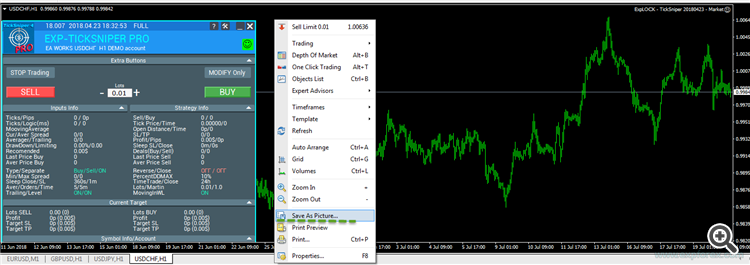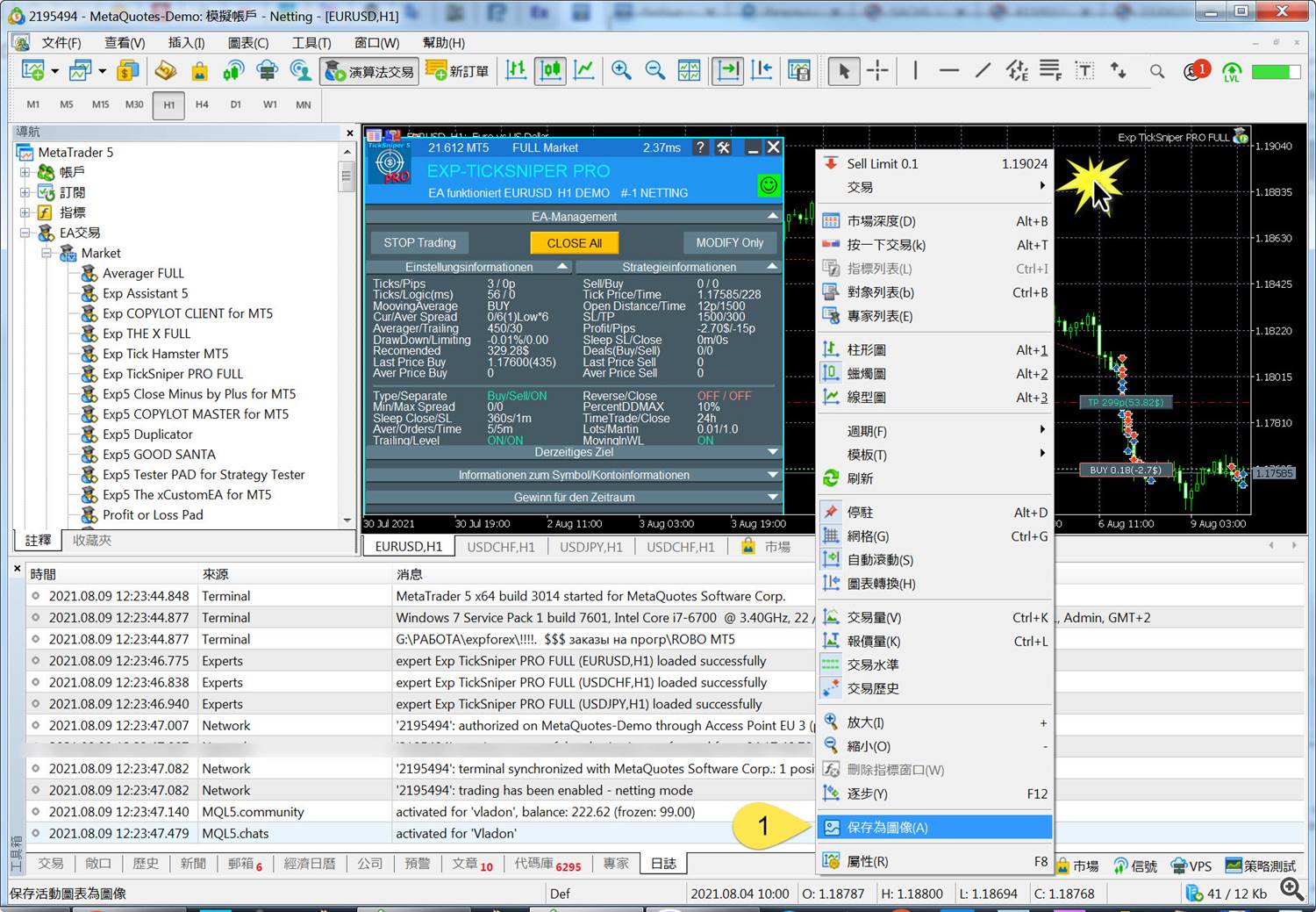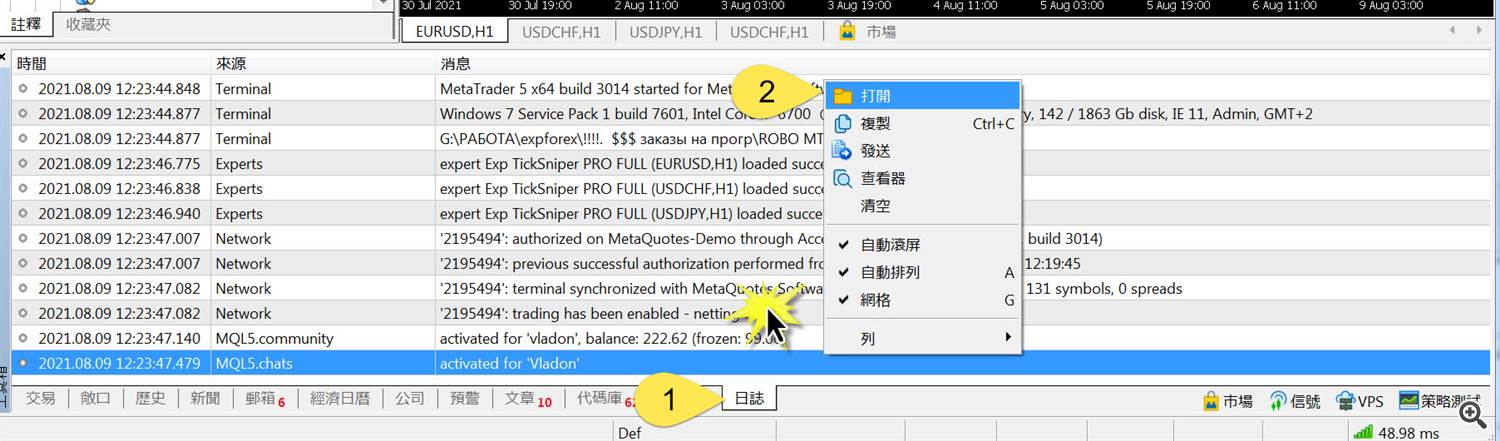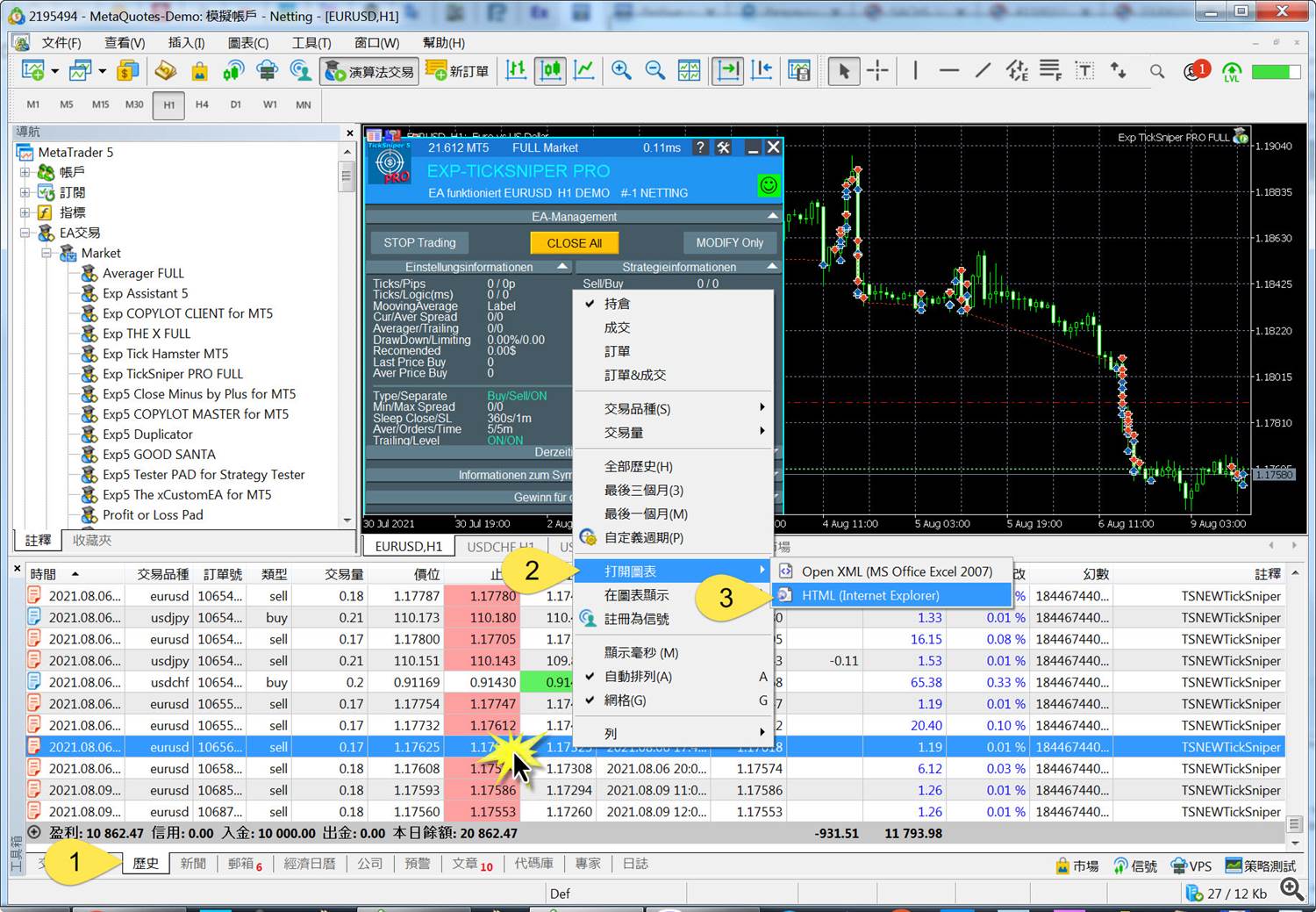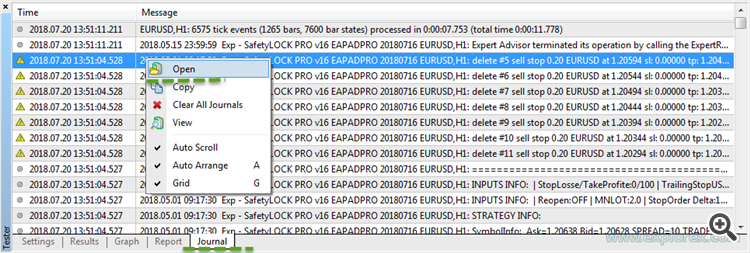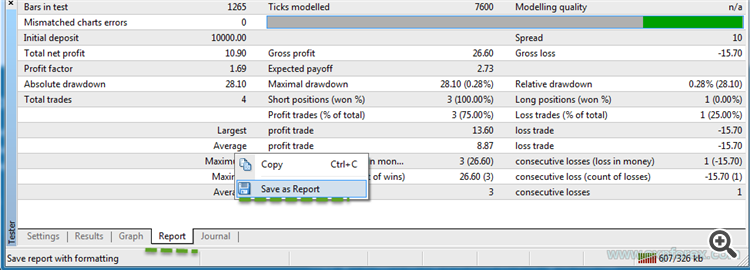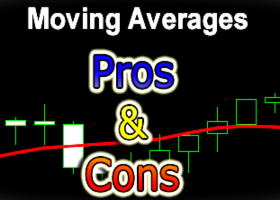[Русский] - [English] - [Español] - [Português] - [Deutsch] - [Français] - [한국어] - [日本語] - [中文] - [Türkçe] - [Italiano]
如果遇到高手问题,对功能有疑问或对错误有误解,请收集程序员需要的整包报告和文件。
关于如何研究特定条件下专家行为的详细说明。
- 如何在 MetaTrader 4/5 中定位日志文件?
- 使用新 MQL4/5 时的日志文件在哪里?
- 查找您的 MetaTrader 日志文件!
- 我如何找到我的交易终端的日志文件?
专家/脚本/指标失败者的提醒
为了让任何程序员了解智能交易/脚本/指标行为的问题,您需要提供一些信息,然后将解析问题的过程减少到最少的时间。
你需要什么:
- 图上整个终端的图片是机器人EA(截图)
- 一组顾问或指标设置。文件“SET文件”
- 来自专家的日志文件(日志 EA)
- 来自终端的日志文件(日志服务器)
- 详细报告
- 策略测试器(策略测试器报告)
- 文本文档中问题的详细描述,以及发生问题的交易的票号。
了解更多如何获取此信息:
图上的整个终端的图片,其中立着一个机器人EA
右键单击图形:
活动工作区 - 保存
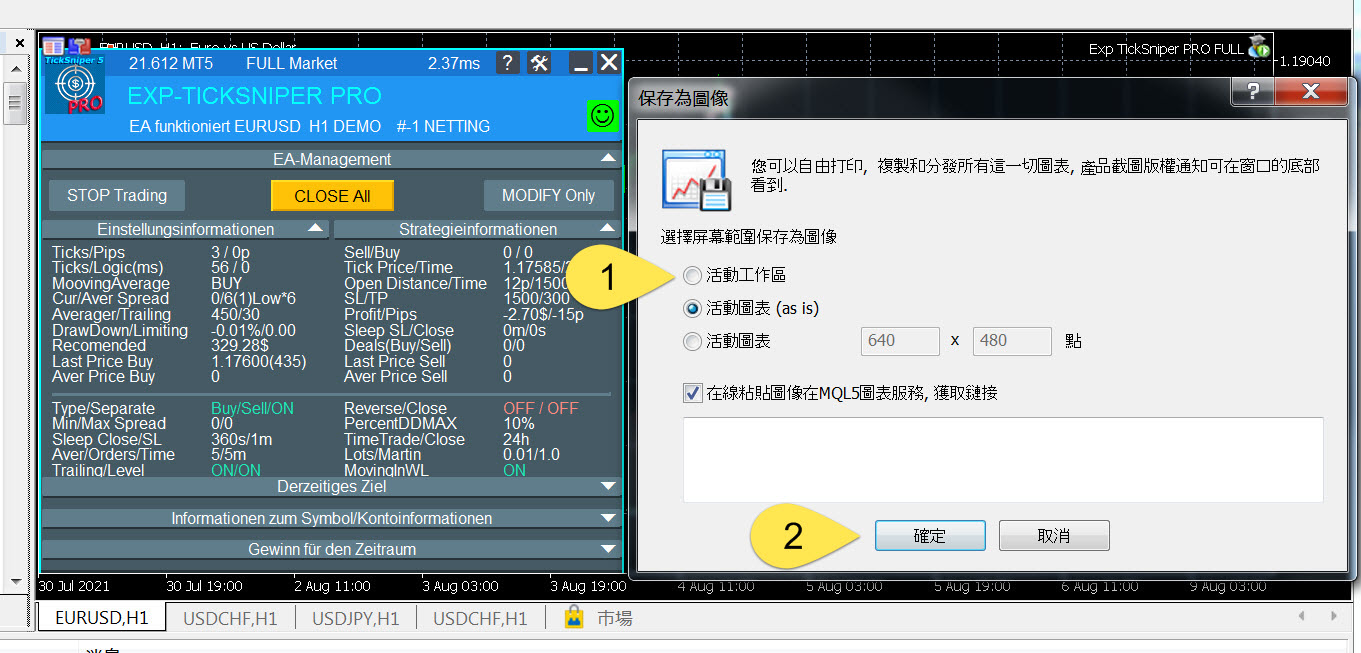
结果:
配置文件集文件
输入顾问设置:
要做到这一点,请 在图表上按 F7,在那里设置智能交易!
转到选项卡 Settings ,然后单击 Save
需要此文件来重现问题
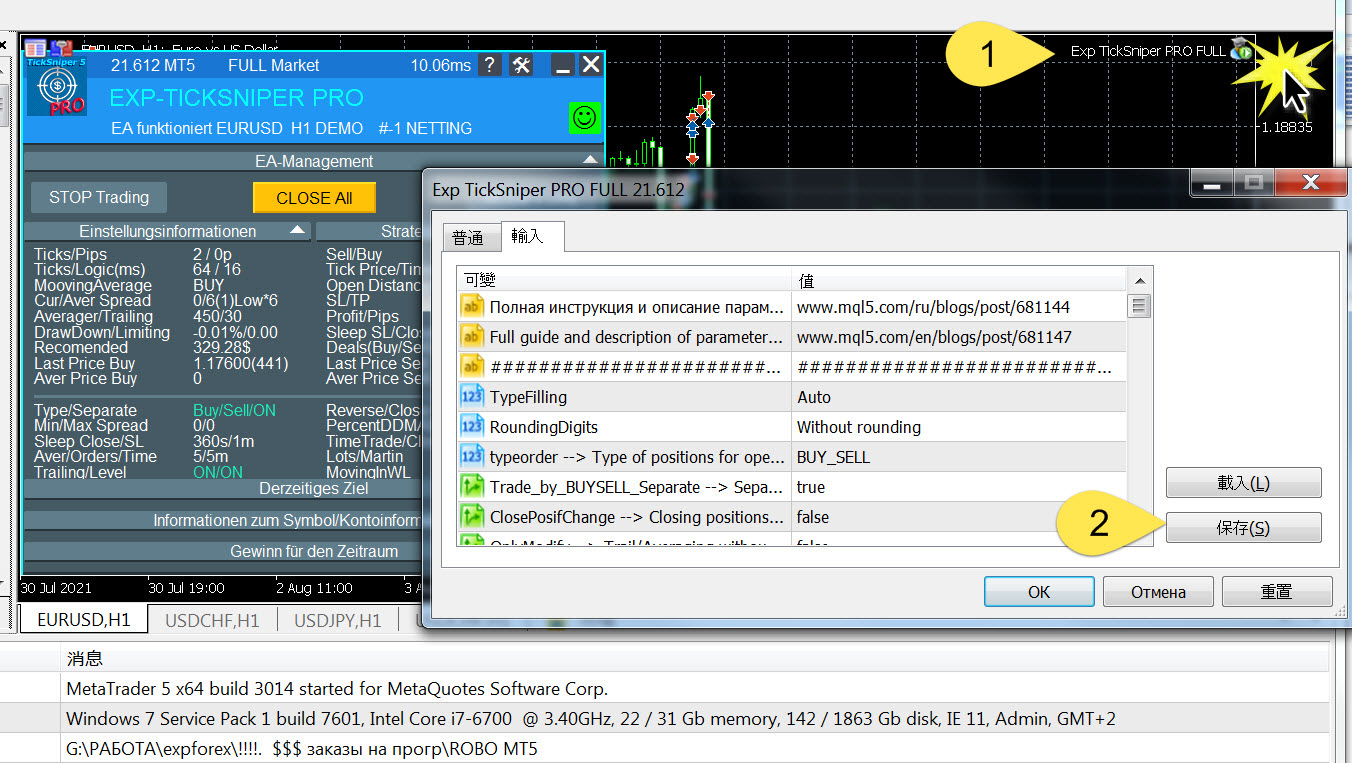
交易开始的图片
我们的顾问知道如何在他们的发现过程中记录照片。
这些图片被添加到您终端的文件夹中,如果打开不在那里发生,则用于揭示当时发现的原因。
值得考虑的是,在测试仪中 - 没有创建图片。
你也应该明白,为了让图片显示入场时刻 - 在图表上你必须把你的指标
图片可以在这里找到:
您的终端\ MQL4 \ 文件 \ 您的智能交易系统的名称
带有输入的图片示例:
来自专家的日志文件
专家选项卡 - 右键单击 - 打开
打开专家日志的文件夹 - 将专家最近 3 天的工作存档在存档中。!
来自终端的日志文件
日志选项卡-右键单击-打开
终端日志文件夹打开 - 在存档中输入终端操作的最后 3 天!
注意:如果您的终端没有必要的日志文件,您需要以“来自管理员”模式或使用“/便携式”启动终端
详细报告
选项卡-账户历史-右键-保存详细报告
策略测试员
如果策略测试器出现此问题,请发送策略测试器文件的日志
Tab——登录测试仪——右键——打开
打开一个专家日志文件夹 - 将今天的测试文件放入存档中!
策略测试报告
测试完成后——Report Tab——右键——另存为。
All 这个包被放置在 ZIP 存档中并发送给程序员。这将节省您和我们的时间,并使您能够更详细地了解问题。